Epsxe linux как запустить

Представляю третью часть подборки по эмуляторам игровых приставок. В первой части собраны наиболее популярные эмуляторы под Android. Во второй части — эмуляторы под Windows. А сейчас — эмуляторы приставок под Linux. Как и в предыдущих двух частях, здесь собраны проверенные временем и пользователями программы.
Если в подборку случайно что-то не попало, пишите об этом в комментариях. Пропущенный эмулятор будет добавлен в основной материал.
Принцип работы с эмулятором приставки
Эмулятор игровой приставки — программная оболочка, которая эмулирует работу аппаратной части самого устройства. Разрабатывать эмулятор не так просто — требуется и опыт программирования, и знания точной информации о принципах работы оригинального устройства. Большинство эмуляторов можно разделить на две группы, включая «простые» и «составные» программы. Многие эмуляторы предоставляют даже больший функционал, чем старые консоли (например, сохранение в играх для Dendy и Sega).
С простыми проблем нет — нужно установить программу, загрузить образ игры, и все — можно наслаждаться процессом прохождения. Настроек в таких программах минимум. «Составные» требуют наличия дополнительных компонентов — это BIOS приставки (обычно файл .bin) и различных dll-плагинов. BIOS-файлы защищены правами производителя, так что разработчики эмуляторов не могут встраивать их — в противном случае в каталог программ Google такой эмулятор не попадет. BIOS нужно искать в сети — существует множество сайтов, где эти файлы выкладываются в общий доступ.
Нужны и образы игр. Их разработчики эмуляторов тоже не имеют право встраивать в свое ПО. Образы, или ROM, доступны в интернете. Для Sega или PlayStation количество ROM достигает многих сотен. Сейчас в интернете можно найти образы даже очень редких игр, которые раньше было сложно достать в магазине.
Эмуляторы самых старых систем
Fuse Emulator

Кроссплатформенный эмулятор ZX Spectrum и некоторых других персональных компьютеров 80-х годов. Возможностей эмулятор предлагает очень много. Его можно найти в репозиториях большинства дистрибутивов. Там же расположены системные ROM и специализированные утилиты.
FS-UAE

А это — эмулятор всем известной платформы Amiga для Linux и FreeBSD. Основа здесь — WinUAE/E-UAE/PUAE с упором на работу с floppy и CD играми. Есть поддержка геймпадов. Для того, чтобы этот эмулятор заработал, необходимы файлы Kickstart, найти их можно здесь.

Этот эмулятор является удачной попыткой разработчиков воссоздать геймплей и атмосферу игровых автоматов. Заявленная цель — сохранение истории игр и самих игр. МАМЕ — это аббревиатура от термина Multiple Arcade Machine Emulator. Есть в большинстве репозиториев ряда дистрибутивов.
DOSbox

Интересная программа для запуска DOS-приложений. Она позволяет играть в такие классические игры, как Carmageddon, DOOM, Quake, Need for Speed. Управление выполняется тем же образом, что и в среде оригинального DOS.
Stella

Эмулятор для Atari 2600. Здесь есть все необходимое для геймеров, которые хотели бы вспомнить свое прошлое с Atari. Для игры нужны ROM-файлы. Загрузив их, мы получаем любую из доступных игр. А доступны практически все игрушки, которые когда-либо существовали.
Установка: sudo apt-get install stella
Atari800

Этот эмулятор поддерживает такие системы, как Atari 800, 800XL, 130XE и 5200. Принцип работы примерно тот же, что и у предыдущего эмулятора.
Nintendo
FCEUX

Один из лучших эмуляторов NES. Здесь есть все, что обеспечивает комфортную игру как для начинающего геймера, так и для профессионала. Кроме стандартных игровых функций у эмулятора есть отладка, можно записать геймплей. Также при желании можно воспользоваться инструментом для записи процесса коростного прохождения игры — спидрана.
NESTOPIA

Это классический эмулятор NES/Famicom консолей. Работает система практически идеально — совместимость с огромным количеством игр, простой интерфейс, минимальное количество настроек. Можно сохранять процесс прохождения, менять ряд настроек, восстанавливать сохранения в в любое время.
ZSNES

Один из самых старых эмуляторов консоли SNES. Его начали разрабатывать еще в 1997 году, под MS-DOS. С течением времени появились и версии под Linux и Windows. Сейчас эмулятор распространяется по GPL лицензии. Умеет он практически все то, что и прочие эмуляторы, включая эмуляцию большого количества чипов расширения, запись геймплея, поддержку чит-кодов.

Есть и возможность сохранения в любом месте с последующим восстановлением сохранения. Запуск SNES-игр происходит без проблем, графика, звук и скорость игры полностью соответствуют оригиналу. Можно поиграть и по сети, есть поддержка мультиплеера.
Установка:
sudo apt-get install zsnes
SNES9X

Отличный эмулятор SNES. Это, вероятно, один из наиболее универсальных эмуляторов этой системы. Он работает практически со всеми играми платформы, включая Super Famicom. Несмотря на относительно простой интерфейс, разработчики предусмотрели возможность настройки звука, видео, поддержку читов и мультиплеер. Да, играть можно по сети, что успешно делают десятки тысяч пользователей эмулятора.
Установка:
sudo add-apt-repository ppa:bearoso/ppa
sudo apt-get update
sudo apt-get install snes9x-gtk
Mupen64plus

Этот эмулятор предлагает пользователю большое количество поддерживаемых игр и огромное число настроек. Для запуска под Linux можно поставить графический фронтенд N64Py, написанный на PyQt. Можно работать и без графического интерфейса, почему нет?

Это точный и бесплатный эмулятор сразу трех портативных консолей — Gameboy, Gameboy Color and Super Gameboy. Эмулятор совместим со всеми играми. Пользователь получает возможность тонкой настройки любой игры — функциональность эмулятора очень хороша. Кстати, это единственный эмулятор, который поддерживает режим
Game Link Cable. То есть вы можете играть в большинство игр для 2 игроков по сети.
Точное воспроизведение графики и звука, есть сохранение прохождения, запись видео и даже поддержка Gameboy Printer. При желании можно ускорить игру или замедлить.
Mednafen

Это отличный эмулятор целого ряда старых систем, включая Atari Lynx, GameBoy (Color), GameBoy Advance, Neo Geo Pocket (Color), NES, PC Engine (TurboGrafx 16), PC-FX, SuperGrafx, и WonderSwan (Color). Есть поддержка сохранения прохождения, восстановление сейвов. При желании можно делать и скриншоты — для этого нужно нажать всего одну точку. Для удобства лучше приобрести игровой контроллер, все же с клавиатурой не так удобно.
Если в процессе прохождения вы умерли, можно вернуться на «машине времени» вплоть до 10 секунд назад, чтобы избежать опасного момента и пройти его невредимым.
Dolphin-Emu

Отличный эмулятор таких известных игровых консолей, как Nintendo GameCube и Nintendo Wii. Очень удобный интерфейс, менеджер игр. Есть поддержка контроллеров, включая Wii Mote, GameCube gamepad, барабанов, гитар и всех прочих. В играх поддерживается высокое разрешение плюс объемный звук. Эмулятор до сих пор развивается, и будет развиваться и дальше. Лучше всего использовать тестовые версии пакета, поскольку там больше всего возможностей.
Установка:
sudo add-apt-repository ppa:glennric/dolphin-emu
sudo apt-get update
sudo apt-get install dolphin-emu-master

Это эмулятор целого ряда платформ от Sega, включая Sega Megadrive, MegaCD и 32X. Идеально работает примерно с 90% всех существующих на данный момент игр от Sega. Есть поддержка читов и кодов, пользователь может сохраниться во время прохождения. Поддержка OpenGL, есть возможность настройки изображения. Речь идет о поддержке фильтра 2xSaI (Kreed).

Это эмулятор для Unix-подобных операционных систем с поддержкой библиотеки Simple DirectMedia Layer (SDL). Эмулятор довольно точный, работает с огромным числом игр для MegaDrive/Genesis. Поддержка геймпадов и джойстиков, OpenGL, сохранение и восстановление в процессе игры. Возможность настройки видео и звука. Можно загружать архивы ROM без распаковки — такой функционал есть в большинстве эмуляторов, за редким исключением.
Установка: sudo apt-get install dgen
lxdream

Это эмулятор Dreamcast, причем довольно неплохой. Он работает с большинством демок и рядом игр Dreamcast. Сейчас софт продолжает развиваться, так что имейте в виду, что могут быть проблемы при запуске этого эмулятора. Возможности программы очень обширны, здесь большое число настроек аудио и видео, есть поддержка лазерного пистолета и других оригинальных контроллеров приставки. Плюс ко всему, можно работать с мышью и клавиатурой Dreamcast. И конечно, есть сейвы и все прочее, что должно быть в порядочном эмуляторе.

Это мульти платформенный эмулятор, который стартовал с поддержки лишь Sega Master System. Спустя некоторое время разработчики добавили поддержку и других платформ, а также огромное количество возможностей. Здесь есть поддержка контроллеров. Пользователь может выбрать желаемый режим графики и звука.
- Sega Game 1000 (SG-1000)
- Sega Computer 3000 (SC-3000)
- Sega Super Control Station (SF-7000)
- Sega Mark III (+ FM Unit Extension)
- Sega Master System (SMS)
- Sega Game Gear (GG)
- ColecoVision (COLECO)
- Othello Multivision (OMV)
- Обычный двухкнопочный
- Световой фазер
- Paddle Control (ala Steering Wheel)
- Sports Pad
- SK-1100 клавиатура
- 3-D очки
- Terebi Oekaki (TV Draw) графический планшет
Yabause

Yabause (Yet Another Buggy And Uncomplete Saturn Emulator) это эмулятор Sega Saturn. Для работы необходимо загрузить BIOS консоли и ROM нужной игры. Многие (но не все) игры поддерживаются. Софт написан на С с использованием библиотек gtk+, gtkglext и OpenGL.
Есть возможность загружать игры с оригинальных дисков Saturn, вставляя CD в привод ноутбука или ПК. Эмуляция нескольких регионов. Поддержка чит-кодов. Поддержка мыши и 3D геймпада оригинальной консоли.
ePSXe

ePSXe — эмулятор игровой приставки PlayStation. Релиз программы состоялся 14 октября 2000 года. ePSXe распространяется по лицензии freeware.
Как и большинство современных эмуляторов, ePSXe использует плагины для эмуляции графического и звукового процессоров, а также оптического привода приставки. Кроме того, для запуска ePSXe необходим файл BIOS, полученный в результате дампа PlayStation, по этой причине разработчиков эмулятора невозможно обвинить в нарушении авторских прав компании Sony, а использование эмулятора считается абсолютно легальным, если пользователь самостоятельно снял BIOS с личной PlayStation или при наличии у себя данной приставки скачал его из интернета.
ePSXe может запускать игры с компакт-диска либо из различных образов, находящихся на жёстком диске. За некоторыми исключениями, программа может безупречно запускать многие игры для PlayStation; определённую роль играют плагины и их настройки. Поддерживает практически все существующие для этой приставки игры. Поддерживаемые образы — BIN/CUE, BIN/CCD и MDS/MDF. Вот последняя версия под Linux.

Неплохой эмулятор первой PlayStation, поддерживающий большинство игр. Системы плагинов здесь нет, все упаковано в один файл, что может понравиться пользователям, которым хочется просто установить эмулятор и играть, без особых настроек всего и вся.

Это продвинутый эмулятор PlayStation, который использует плагины для полной поддержки всех компонентов оригинальной игровой приставки. Полная поддержка геймпадов, графики, звука, карт памяти и других важных элементов консоли. Поддерживаются практически все игры, включая такие хиты, как Crash Bandicoot 1, Time Сrisis, Mickey Wild adventure, Coolboarders 3, Street fighter EX+a, Street fighter EX2 plus, Breath of fire 3, Breath of fire 4, Quake II, Alone in the Dark 4, Tekken 3.
PCSX2

Эмулятор PS2. Программа до сих пор поддерживается ее разработчиками, которые активно развивают проект. PCSX2 совместим с большинством игр для оригинальной консоли. Как и в предыдущем случае, здесь требуется BIOS, плагины для видео и аудио, привода, а также образы игр (ROM/ISO). Характеристики ноутбука должны быть на высоте, иначе поиграть не выйдет — эмулятор и игры требуют много ресурсов.
Если конфигурация ПК соответствует требованиям эмулятора, то все игры идут гладко, скорость эмуляции отличная. Цветовая гамма и звук практически идеальны. Есть поддержка карт памяти.
Установка:
sudo add-apt-repository ppa:gregory-hainaut/pcsx2.official.ppa
sudo apt-get update
sudo apt-get install pcsx2-unstable
PPSSPP

Отличный эмулятор консоли PSP, поддерживающий большинство игр для этого устройства. Если характеристики ПК высокие, то игра будет выглядеть даже лучше, чем на приставке. Эмулятор позволяет увеличить разрешение в два раза, что убирает часть артефактов на полигональных моделях. Кроме того, эмулятор исправляет и дополняет некоторые текстуры, сглаживая их. BIOS здесь не требуется, настройки есть, их довольно много, но все работает отлично и по умолчанию. PPSSPP выпущен под Windows, Max, Linux.
Установка:
sudo add-apt-repository ppa:ppsspp/stable
sudo apt-get update
sudo apt-get install ppsspp-qt или ppsspp-sdl
Panasonic
Phoenix

Эмулятор консоли Pansonic 3DO. Идеальная совместимость и хорошее качество эмуляции. Интерфейс — Qt5. Эмулятору нужен оригинальный BIOS консоли.

Еще в детстве у меня была мечта иметь кучу катриджей к своим Sega и Dendy, чтобы переиграть во все игры. Теперь возможно не только это. К сожалению, многие консоли так и не попали на территорию России. Под катом находятся описания эмуляторов Dendy, Sega, SNes, Mame и ссылки на эмуляторы остальных более-менее известных консолей.
NES/Famicom/Dendy

Для игры я использую мультисистемный эмулятор Mednafen и frontend к нему — MFE. Имеются почти все нужные настройки, не хватает нетплея и пульсаудио (если выбрать alsa, то все работает нормально)
Клавиши настраиваются прямо из самой игры, проблем с поддержкой джойпадов нет. Можно даже использовать мышку в качестве светового пистолета. Загрузка/Сохранение в один из 10 слотов, а также перемотка назад (довольно забавно выглядит) присутствуют.
Sega Mega Drive/Genesis
Для эмуляции этой, не менее популярной, консоли используется Gens/GS
Существуют версии только для 32-битных систем, компиляция под 64 невозможна, но 32-битная версия прекрасно работает и на 64-битной системе.
Имеются небольшие проблемки при настройке крестовины на одном из геймпадов, и не могу понять, как выставить в полноэкранном режиме разрешение отличное от VGA. При открытии рома автоматически распаковывает его и предоставляет выбор из разных версий одного и того же рома.
Super Nintendo Entertainment System/Super Nintendo/Super NES/SNES
Эта консоль не видала особой популярности в России, а жаль. Вероятно ее просто у нас не пиратили. В плане звука и графики эта консоль обставляет Sega. Многие игры создавались сразу под обе консоли, и перепроходить их на SNES одно удовольствие. Чего стоит только Teenage Mutant Ninja Turtles IV — Turtles in Time — совершенно новая игра. Я эмулирую эту консоль с помощью snes9x-gtk
Для меня snes9x-gtk — идеал эмулятора. Корректный выход из полноэкранного режима, куча фильтров, поддержка PulseAudio, геймпадов, настраиваемые шоткаты… Только нету авторазархивации рома при выборе, но это мелочи.
MAME/Multiple Arcade Machine Emulator/Neo-Geo/КучаВсего

MAME открыл мне новый мир замечательных игр. Особенно серия Metal Slug — это шедевр! Тут у нас два пути xmame и gxmame для него или sdlmame и qmc2 соответственно. Xmame уже морально устарел (последняя версия от 17 Feb 2006), но на нем меня держат удобный frontend, графические фильтры и rapidfire. SDLMame развивается по сей день.
Nintendo 64
Здесь у нас выбора почти нет. Есть Mupen64, заброшеный в 2005 году, а есть его форк Mupen64Plus, который разрабатывается и сейчас.
Аудио, видео и контроллеры реализованы в виде отдельных плагинов.
Марио на эмуле шустро бегает, фулспид, но бывает проскакивают баги с текстурами. Возможно это из-за стандартного видео плагина — другие не пробовал. Управление на дефолтных плагинах у меня не настраивалось, так что советую скомпилить blight_input с svn. Геймпад у этой приставки довольно интересный и необычный, так что играть на PS2 подобных падах не очень удобно.
Game Boy [Color/Advance]
Тут советую все тот же Mednafen и frontend к нему — MFE. Есть еще VirtualBoy Advance, но в нем, лично у меня, игра шла со скоростью более чем 200%, а как ограничить — не нашел.
Sony PlayStation
Конечно есть Linux версия ePSXe, но мне более симпатична Win версия. Только в Win существует версия 1.7.0. Она имеет удобную встроенную настройку геймпада и другие удобства новой версии.
Звук, видео, CD, Netplay, как и в Mupen64 реализованы в виде плагинов. Поддерживает загрузку с образов ISO или MDF. Для запуска игр помимо самих плагинов требуется биос данной консоли.
Остального помаленьку
GameCube или Wii — Dolphin
Sega Dreamcast — lxdream
PS2 — PCSX2
Геймпады
Сам использую два геймпада (когда приходят друзья, то часто играем)
немного неудобно в играх для Sega, где используются кнопки x, y, z, но идеальный вариант для остального.
Тематические сайты
Их очень много, гуглятся элементарно, но мой выбор emu-land. Рекомендую зайти там в раздел gamebit, интересный журнал, благодаря ему вспомнил кучу игр.
Скоро добавлю описания эмулей Dreamcast, GameCube, Nintendo DS и еще каких-нибудь. Удачной Вам эмуляции!

an interactive script that installs ePSXe 2.0.5 Linux x64 on Debian, Ubuntu and other x64 derivatives
- uses built-in BIOS HLE
- uses built-in Core GPU & SPU plugins
- installs specific ePSXe dependency: libsdl-ttf2.0-0
- installs decompression tool: ecm
- installs Dash / Dock / Panel application icon
- creates .desktop by default for launcher integration
- lock-to-launcher instructions
- interactive Shaders back-up function
- libcurl 3 & libcurl 4 now co-exist enabling software like Kodi etc to work simultaneously with ePSXe
- test & add more shaders (bundle to test)

enter SUDO password
RIGHT CLICK on ePSXe icon in Dash / Dock / Panel to Add to Favorities / Lock

CLOSE ePSXe window to continue with script.

download, restore or ignore bundled shaders
type number and press ENTER

decompressing using ecm
normal .cue sheets
- .bin and .cue must be in the same folder.
- .cue must be named exactly as .bin (only difference being the file's extension).
- The first line within the .cue sheet must contain the exact name of the .bin file inside double quotes including the .bin extension.
- Some games require elaborate .cue sheets. A Google search should see you sorted.
If you are running Ubuntu 18.04 or later:
SUDO password required
DELETE:
ePSXe | ePSXe64Ubuntu.sh | ePSXe_backups | .epsxe | .epsxe.svg
restart pc

About
Install ePSXe Linux (x64) & shaders using BIOS HLE and Core Plugins on x86-64 Debian, Ubuntu, Linux Mint and their derivatives.

В Linux есть большой выбор эмуляторов, в том числе много разных для Sony PlayStation. Есть много вариантов, но, безусловно, самым продвинутым и полезным эмулятором для игр в Playstation в Linux является эмулятор PCSXR PlayStation. Это возрождение старого эмулятора PCSX. Разработчики взяли этот старый эмулятор и «Reloaded it», чтобы сделать его лучше. Они добавили много улучшений в эмулятор, а также исправили ошибки. Вот как установить эмулятор PlayStation и работать с вашей любимой операционной системой Linux.
Установка PCSXR на Linux
Ubuntu
Ubuntu распространяет эмулятор PCSXR Playstation через репозиторий Universe. Для большинства пользователей источник программного обеспечения Universe должен автоматически включаться. Если по какой-то причине вы обнаружите, что этот источник программного обеспечения не работает в системе, вам необходимо включить его. Для этого откройте Unity Dash (или Gnome Activities и т. Д.) И найдите «программное обеспечение и обновления».
Установите флажок рядом с «Бесплатное программное обеспечение с открытым исходным кодом, поддерживаемое сообществом», затем нажмите «Закрыть».
Затем установите эмулятор PlayStation с помощью этой команды в терминале:
Debian
Arch Linux
Fedora
OpenSUSE
Возьмите последнюю версию великолепного эмулятора PlayStation для OpenSUSE прямо из службы сборки OpenSUSE. Он поддерживает все текущие версии операционной системы. Чтобы установить программное обеспечение, найдите свою версию SUSE, затем нажмите кнопку «1-click install», чтобы запустить программное обеспечение.
Другие Linux
Проект PCSXR прекратил разработку, но это не означает, что программное обеспечение не используется. Фактически, до сих пор удается собрать пакеты для современных дистрибутивов Linux так или иначе членами сообщества. Тем не менее, поскольку проект больше не разрабатывает программное обеспечение, это означает, что нет никакой возможности его упаковки для каждого дистрибутива Linux. Если вы используете операционную систему, которая не является одной из перечисленных выше, лучше всего загрузить исходный код и скомпилировать его самостоятельно.
Кроме того, свяжитесь с разработчиками, отвечающими за программное обеспечение для упаковки операционной системы Linux, которые вы используете, и спросите их, будут ли они упаковывать его для вас. Не больно спрашивать!
Использование PCSXR
Чтобы играть в игру с эмулятором, откройте его и нажмите «Файл». Первый вариант позволяет пользователю эмулировать любую видеоигру Sony PS1 непосредственно с CD-привода. Для этого вставьте игру в дисковод и нажмите «Запустить CD».

Эмулятор PCSXR загрузит игру через несколько секунд. В качестве альтернативы загрузите образ диска (ISO) для воспроизведения. Чтобы загрузить образ диска, нажмите «Файл», затем «Запустить ISO».
Настройка UpTthe BIOS
PCSXR требует, чтобы BIOS PlayStation воспроизводил игры. Хотя верно, что эмулятор имеет BIOS с голыми костями, этого недостаточно для полной эмуляции. К сожалению, само программное обеспечение не поставляется с файлами Sony BIOS, поскольку они являются незаконными для распространения и учета как пиратства. Если вы хотите подражать вашим PS1-играм в Linux, вам нужно будет решить проблему сбрасывания BIOS вашего PS1. Нет ничего плохого в этом, если вы не распространяете его на других.
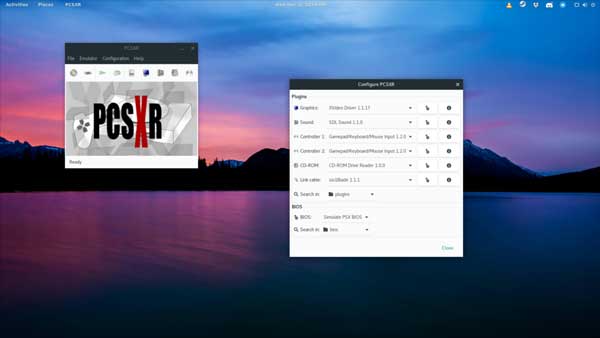
После того, как вы используете BIOS, нажмите «Конфигурация». Это откроет область настроек эмулятора. Найдите «BIOS», щелкните раскрывающееся меню и выберите «другое». Используйте всплывающее меню для добавления файлов BIOS в эмулятор.
Настройка контроллера
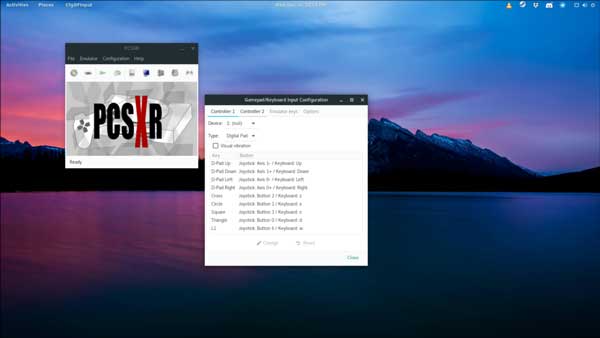
Чтобы сбросить настройки, в любое время нажмите «Сброс». Кроме того, включите вибрацию (если ваш контроллер поддерживает ее), выбрав «визуальная вибрация».
Сохранение
Эмулятор PCSXR PlayStation поддерживает сохранение через состояния сохранения. Это позволяет игроку легко входить в игру и выходить из него, а также ждать, пока ПЗУ загрузит все вручную. Чтобы сохранить игру, убедитесь, что вы находитесь вне полноэкранного режима. Отсюда нажмите «Эмулятор», а затем «Сохранить состояние». Просмотрите меню сохранения и найдите слот для сохранения. После выбора слота PCSXR мгновенно сохранит.
В любое время, если вы хотите загрузить состояние сохранения, снова нажмите «Эмулятор», но вместо выбора «Сохранить состояние» выберите «Состояние загрузки». Выберите слот для загрузки из списка. Отсюда PCSXR автоматически перейдет к вашему последнему сохранению.
Читайте также:


